Réduire la consommation de données, activer la compression des données dans Chrome - personnalisation Android
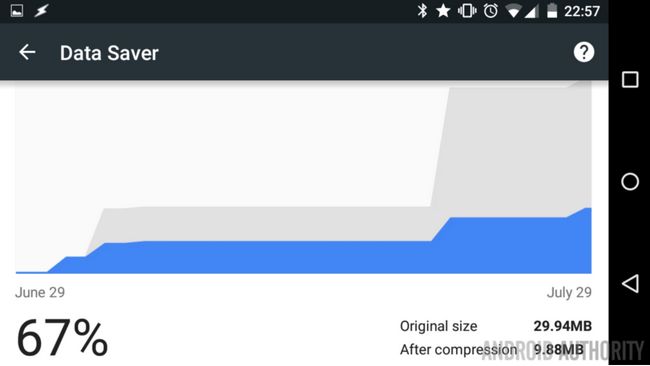
Avez-vous autour de transformer des onglets en arrière dans Chrome travers de la semaine dernière Personnalisation Android poster? Si votre liste Récents est un peu encombré, vous voudrez peut- Essayez. Cette semaine, nous continuons à peaufiner Chrome, dans un effort pour vous aider réduire la consommation de données, accélérer les temps page Web de charge et même réduire votre consommation de la batterie, regardons l'outil de compression des données de Google Chrome.
Avant de commencer
Vous aurez besoin d'être exécutant une version relativement récente de Chrome sur votre téléphone ou votre tablette Android relativement récent exécutant une version récente d'Android. Pas d'autres exigences sont nécessaires à cette époque, à l'exception, vous pouvez obtenir des résultats mitigés si vous travaillez sur un VPN. Pour la plupart d'entre nous cependant, vous devriez être prêt à suivre.
Je vais noter encore une fois que la pièce de cette semaine sera considéré comme l'outil d'un débutant par beaucoup, je vais avoir quelques bonnes infos pour vous ci-dessous, mais rien de révolutionnaire si vous êtes déjà un utilisateur fréquent des paramètres avancés de Chrome. Et une dernière chose, s'il vous plaît ne pas se laisser prendre sur le fait que mon Chrome utilisation des données était si petit ce mois-ci, je me sers de Chrome Dev pour ma navigation.
À propos de la compression de données dans Google Chrome sur Android
Comme mentionné précédemment, la compression de données sur Google Chrome pour Android sert quelques rôles importants. La priorité principale du service est de réduire la quantité de données sur votre appareil doit télécharger afin de charger une page web.
En réduisant la quantité de données téléchargées, les pages Web se chargent plus rapidement, et vos radios éteindre plus tôt, économiser la batterie.
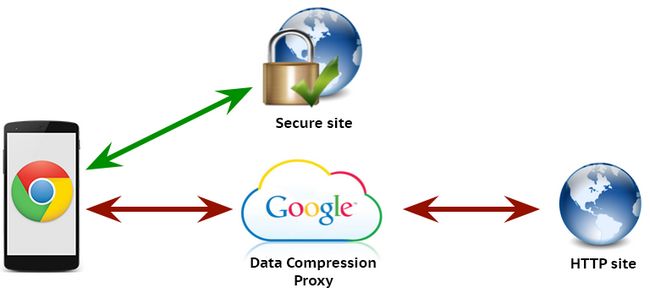
Qu'est-ce qui se passe ici est que Google agit comme un homme du milieu à tous les sites que vous visitez. (Attention: Google voit chaque site que vous visitez, mais ils voient très bien que déjà, donc, s'il vous plaît ne paniquez pas.) Ils recueillent les données web tel que prévu par le serveur Web d'origine, alors manipuler la page Web afin d'optimiser pour Android.
En effet, votre appareil doit seulement se connecter à des serveurs de Google, qui est potentiellement une connexion plus rapide et plus fiable que le site original propose. Aussi, lorsque cela est possible, Google peut mettre en cache les images et données à partir de ces sites, ils vont même reformater le contenu, si possible, en rationalisant les plus grands morceaux à une page web.
S'il vous plaît noter, cela ne fonctionne que pour les connexions non chiffrée normales, vos sessions HTTPS vont droit au serveur web.
Tournez sur la compression de données dans Chrome pour Android
Maintenant que je vous ai parlé de votre oreille off, nous allons garder cette simple. Commencez par ouvrir Chrome sur votre téléphone ou tablette Android. (Ceci peut également être utilisé sur votre PC avec une extension, si tu veux.)
Appuyez sur le trois points bouton de menu.
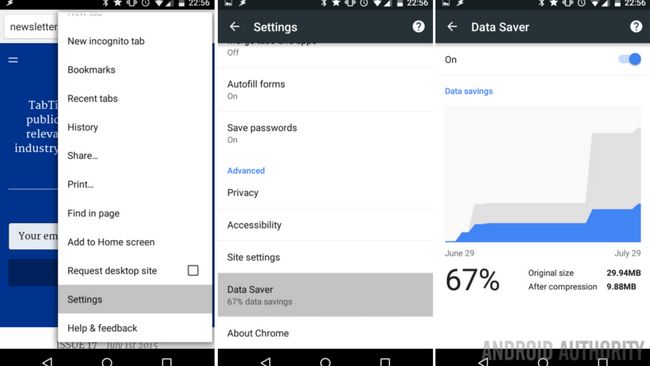
Choisir Paramètres.
Choisir Données Saver.
Appuyez sur le levier en haut à droite de allume ça, puis quittez revenir à votre histoire préférée sur Autorité Android, ou de toute autre page Web que vous pourriez être en profiter.
Et après
Google veut que vous soyez sûr que vous avez trouvé la valeur sur le service, en tant que tel, vous pouvez vous diriger droit de retour dans la page des paramètres de données de veille à tout moment pour voir vos économies de données accumulées.
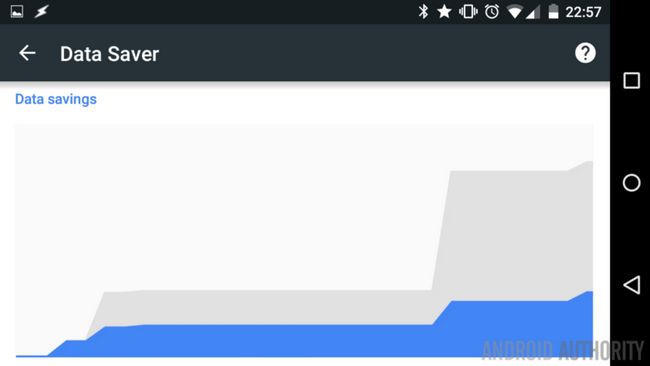
Chrome est le seul navigateur pas là-bas avec ce genre de possibilités d'enregistrement de données, vérifiez avec Opéra en plus de voir ce que les paramètres de compression et services qu'ils offrent.
Pour plus d'informations, includign un aperçu détaillé de la technologie au travail, tête sur plus de La page Chrome des ressources de l'économiseur de données de Google.
La semaine prochaine
Je l'espère ne vous dérange pas que nous gardions assez simple à nouveau pour cette semaine de Personnalisation Android poste, mais je ne espérons que vous pourrez profiter de l'outil de compression de données de Chrome. La semaine prochaine, nous allons changer de vitesse, mais gardons assez simple, regardons d'utiliser votre téléphone comme un hotspot mobile pour connecter vos autres appareils sur la route.
Quelle quantité de données a des données de l'outil de compression de Chrome vous sauvé?


![[Mise à jour: Il est Allé] Google Chrome ajoute travail Pour le Play Store pour des raisons non immédiatement apparent [Mise à jour: Il est Allé] Google Chrome ajoute travail Pour le Play Store pour des raisons non immédiatement apparent](https://androidfran.ru/uploads/blockpro/65x50/2015-11/65x50_crop_[update-it-s-gone-google-adds-work-chrome-to-the_1.jpg)

